Qualité d'image
- Sélection de la taille d'image
- Images RAW
- Guide des réglages de qualité d'image
- Rafale maximum pour la prise de vue en continu
- Qualité JPEG/HEIF
Remarque
Sélection de la taille d'image
Vous pouvez spécifier ,
,
ou
pour les images JPEG/HEIF et
ou
pour les images RAW.
Remarque
-
Sélectionnez [
: Typ/taill img].
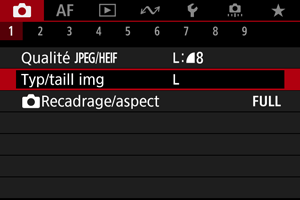
- L'écran affiché dépend des réglages [Options Enr
] dans [
: Sél. fonc Enr.+carte/dossier].
- L'écran affiché dépend des réglages [Options Enr
-
Réglez la taille d'image.
Standard/Chang. Carte auto/Enr. multi médias
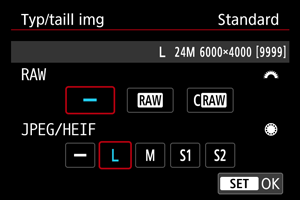
- Pour les images RAW, tournez la molette
pour sélectionner la taille, et pour les images JPEG/HEIF, tournez la molette
.
- Appuyez sur
pour la définir.
Enr. séparément
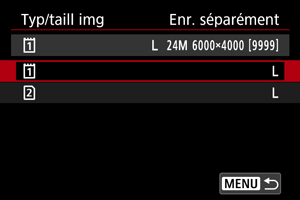
- Lorsque [Options Enr
] dans [
: Sél. fonc Enr.+carte/dossier] est réglé sur [Enr. séparément], tournez la molette
pour sélectionner [
] ou [
], puis appuyez sur
. Veuillez noter qu'il n'est pas possible d'enregistrer les images RAW séparément en
et
.
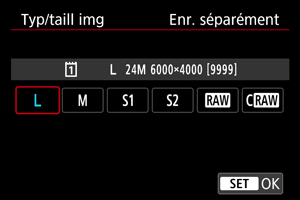
- Sélectionnez une taille d'image sur l'écran affiché, puis appuyez sur
.
- Pour les images RAW, tournez la molette
Remarque
est réglé si vous réglez à la fois RAW et JPEG/HEIF sur [
].
- Deux versions de chaque photo sont enregistrées à la qualité d'image que vous avez spécifiée lorsque vous avez sélectionné à la fois RAW et JPEG/HEIF. Les deux images ont le même numéro de fichier, mais avec une extension de fichier différente : .JPG pour JPEG, .HIF pour HEIF et .CR3 pour RAW.
- Les icônes de taille d'image ont les significations suivantes :
: RAW,
: Compact RAW, JPEG : JPEG, HEIF : HEIF,
: Grande,
: Moyenne,
: Petite 1,
: Petite 2.
Images RAW
Les images RAW sont les données brutes du capteur d'image, qui sont enregistrées sur la carte numériquement comme ou
, en fonction de votre sélection.
produit des images RAW ayant une taille de fichier plus petite que
.
Les images RAW peuvent être traitées avec [: Traitement des images RAW] () pour les sauvegarder en tant qu'images JPEG ou HEIF. Étant donné que l'image RAW en elle-même n'est pas modifiée, vous pouvez traiter l'image RAW afin de créer plusieurs images JPEG ou HEIF avec différentes conditions de traitement.
Vous pouvez utiliser Digital Photo Professional (logiciel EOS) pour traiter les images RAW. Vous pouvez réaliser divers réglages sur les images selon leur utilisation et générer des images JPEG, HEIF ou d'autres types d'image reflétant les effets de ces réglages.
Remarque
- Pour afficher des images RAW sur un ordinateur, il est recommandé d'utiliser Digital Photo Professional (Logiciel EOS, ci-après DPP).
- Les anciennes versions de DPP Ver. 4.x ne prennent pas en charge l'affichage, le traitement, l'édition ou d'autres opérations avec les images RAW capturées par cet appareil photo. Si une version antérieure à DPP Ver. 4.x est installée sur votre ordinateur, obtenez et installez la version la plus récente de DPP du site Web de Canon pour la mettre à jour (), ce qui écrasera la version précédente. De même, DPP Ver. 3.x ou antérieure ne prend pas en charge l'affichage, le traitement, l'édition ou d'autres opérations avec les images RAW capturées par cet appareil photo.
- Il se peut que les logiciels en vente dans le commerce ne soient pas en mesure d'afficher les images RAW capturées avec cet appareil photo. Pour des informations sur la compatibilité, consultez le fabricant des logiciels.
Guide des réglages de qualité d'image
Voir Taille de fichier photo/Nombre de prises de vue possibles/Rafale maximum pour la prise de vue en continu pour en savoir plus sur la taille de fichier, le nombre de photos disponibles, la rafale maximum et d'autres valeurs estimées.
Rafale maximum pour la prise de vue en continu


La rafale maximum approximative s'affiche en haut à gauche de l'écran de prise de vue et en bas à droite du viseur.
Remarque
- Si la rafale maximum s'affiche en tant que « 99 », cela indique que vous pouvez prendre 99 photos ou plus en continu. Moins de photos sont possibles pour une valeur de 98 ou moins, et lorsque [BUSY] s'affiche sur l'écran, la mémoire interne est saturée et la prise de vue s'arrête momentanément. Si vous arrêtez la prise de vue en continu, la rafale maximum augmente. Après que toutes les images capturées ont été écrites sur une carte, vous pouvez photographier à nouveau selon la rafale maximum indiquée dans Taille de fichier photo/Nombre de prises de vue possibles/Rafale maximum pour la prise de vue en continu.
Qualité JPEG/HEIF
-
Sélectionnez [
: Qualité
].
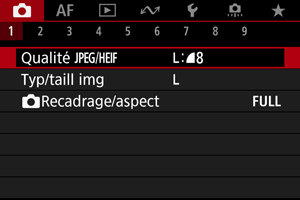
-
Sélectionnez la taille d'image désirée.
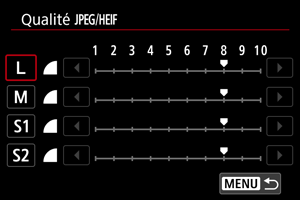
- Sélectionnez la taille d'image, puis appuyez sur
.
- Sélectionnez la taille d'image, puis appuyez sur
-
Réglez la qualité souhaitée (compression).
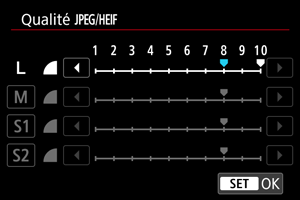
- Sélectionnez le numéro, puis appuyez sur
.
- Des chiffres plus élevés garantissent une qualité plus élevée (compression moindre).
- Une qualité de 6 à 10 est indiquée par
, et de 1 à 5, par
.
- Sélectionnez le numéro, puis appuyez sur
Remarque
- Plus la qualité est élevée, moins de photos peuvent être prises. Inversement, moins la qualité est élevée, plus de photos peuvent être prises.